Viestien muokkaaminen ja lähettämisen peruuttaminen iMessagessa iPhonessa ja Macissa
Sekalaista / / April 04, 2023
iMessage saa vihdoin paljon vaadittuja ominaisuuksia iOS 16- ja macOS Ventura -päivityksessä. Voit nyt muokata kiusallisia kirjoitusvirheitä tai peruuttaa viestien lähettämisen väärissä keskusteluissa. Sinun ei enää tarvitse seurata selitystä. Tässä on kaikki mitä sinun tulee tietää lähetettyjen viestien muokkaamisesta tai kumoamisesta iPhonen ja Macin iMessagessa.

iMessage-kilpailijat, kuten WhatsApp ja Telegram, antavat käyttäjien muokata ja kumota viestejä. iOS 16:lla Apple tavoittaa kilpailijansa uudella Undo Send -ominaisuuden avulla. Tarkastetaan molemmat toiminnot iPhonessa ja Macissa.
Päivitä iPhonesi ja Macisi uusimpaan versioon
Kuten johdannossa mainitsimme, lähetettyjen viestien muokkaaminen ja kumoaminen on saatavilla uusimmissa iOS- ja macOS-versioissa. Sinun on päivitettävä iPhonesi ja Macisi uusimpaan versioon, jotta voit käyttää toimintoa. Asenna iOS 16 ja macOS Ventura iPhoneen ja Maciin noudattamalla alla olevia ohjeita.
Olemme käyttäneet iOS 16:n ja macOS Venturan julkista betaversiota kuvakaappausten ottamiseen.
Päivitä iOS iPhonessa
Vaihe 1: Avaa Asetukset-sovellus iPhonessa.

Vaihe 2: Valitse Yleiset-valikko.

Vaihe 3: Napauta Ohjelmiston päivitys.

Vaihe 4: Lataa ja asenna iOS 16 -versio iPhoneen.

Päivitä macOS Macissa
Vaihe 1: Valitse Apple-kuvake vasemmasta yläkulmasta.
Vaihe 2: Avaa Järjestelmäasetukset-valikko.

Vaihe 3: Napsauta Ohjelmiston päivitys.

Vaihe 4: Lataa ja asenna macOS Ventura (13.0) -päivitys Maciin.

Muokkaa ja kumoa viestien lähetys iPhonessa
Ensin näytämme sinulle, kuinka voit muokata ja kumota viestejä iPhonessasi, ja sitten käymme läpi joitain rajoituksia.
Vaihe 1: Avaa Viestit-sovellus iPhonessa.

Vaihe 2: Lähetä viesti missä tahansa keskustelussa.
Vaihe 3: Jos teet kirjoitusvirheen, napauta viestiä pitkään ja valitse Muokkaa.

Vaihe 4: Muokkaa viestiäsi ja paina valintamerkkiä.
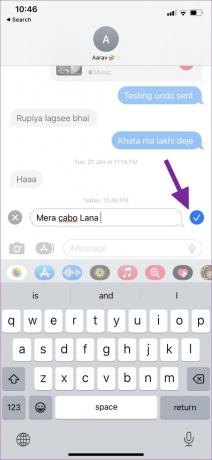

iMessage näyttää muokatuista viesteistä tiedot ja historian. Voit muokata viestiä enintään viisi kertaa.
Jos lähetit vahingossa iMessage väärässä ryhmässä tai keskustelussa, voit kumota viestin poistaaksesi sen molemmilta puolilta. Toistaiseksi tämän ominaisuuden rajoituksena on, että myös toisella henkilöllä on oltava iOS 16 tai uudempi iPhonessa. Jos kuitti käyttää vanhempaa iOS-versiota, viesti saattaa näkyä heille. Jos käytössä on iOS 16 tai uudempi, se näkee tekstin "(käyttäjänimi) lähettämätön viesti".
Vaihe 1: Paina pitkään viestiä, jonka haluat kumota.

Vaihe 2: Valitse pikavalikosta Kumoa lähetys.
Vaihe 3: Näet hienon animaation, joka poistaa viestin molemmilta puolilta.
Vaihe 4: Toisin kuin Telegramissa, huomaat keskustelussa "olet lähettänyt viestin".

Telegram poistaa viestit jättämättä jälkeäkään. iMessage ja WhatsApp jättävät viestin, kun kumoat viestin. Vaikka jotkut pitävät Telegramin toteutuksesta, iMessage ja WhatsApp tekevät oikein jättämällä huomautuksen vastaanottajalle.
Muokkaa ja kumoa viestien lähetys Macissa
Kun Apple julkaisee uuden ominaisuuden mille tahansa sisäänrakennetulle sovellukselle, sama on helposti saatavilla muilla alustoilla. Se on paras osa Applen ekosysteemistä saumattoman kokemuksen takaamiseksi. Esimerkiksi kun Apple ilmoitti mahdollisuudesta muokata tai kumota tekstiä iPhonen iMessagessa, sama on saatavilla iPadissa ja Macissa iPadOS 16- ja macOS Ventura -päivityksessä. Tarkastetaan Macin Viestit-sovellus toiminnassa.
Vaihe 1: Avaa Viestit-sovellus Macissa.
Vaihe 2: Valitse keskustelu ja lähetä viesti.
Vaihe 3: Napsauta viestiä kahdella sormella (tai napsauta hiiren kakkospainikkeella) ja valitse Muokkaa.
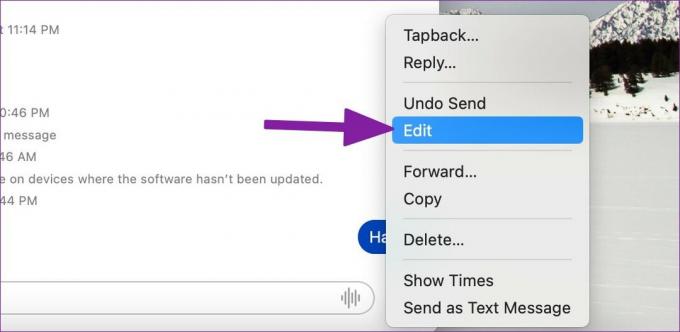
Vaihe 4: Kirjoita uusi viesti ja paina valintamerkkiä lähettääksesi muokatun viestin.

Huomaat muokatun tilan, et tavallisesti toimitettua viestiä tekstin alla.
Viestin lähetyksen kumoa-temppu toimii samalla tavalla kuin iPhone.
Vaihe 1: Napsauta viestiä hiiren kakkospainikkeella tai napsauta ohjauslevyä kahdella sormella ja valitse Kumoa lähetys.

Vaihe 2: Viestit-sovellus poistaa viestin keskustelusta.

Ennen kuin päivität iPhonen tai Macin uusimpaan ohjelmistoon ja aloitat vanhojen viestien poistamisen, käy läpi nykyiset rajoitukset.
Muokkaa ja kumoa lähetysviestejä iMessagessa: Rajoitukset
- Voit muokata viestiä enintään 15 minuuttia sen lähettämisen jälkeen. Et näe Muokkaa-painiketta 15 minuutin kuluttua.
- Voit peruuttaa minkä tahansa viestin lähettämisen enintään 2 minuutin ajan sen lähettämisen jälkeen. Kahden minuutin pitäisi riittää ymmärtääksesi virheesi ja poistaaksesi viestin.
- Vastaanottajan laitteessa on oltava uusin iOS 16/iPadOS 16/macOS Ventura. Muussa tapauksessa henkilö näkee edelleen viestin laitteissa, joissa on vanha ohjelmisto.
Korjaa kirjoitusvirheet iMessagessa
Applen toteuttama viestin muokkaaminen tai poistaminen jättää paljon toivomisen varaa. 15 minuutin ikkunan raja saattaa olla pieni joillekin. Toivomme Applen pidentävän sen vähintään 1 tuntiin, jotta käyttäjät voivat muokata tai kumota lähetettyä viestiä.
Päivitetty viimeksi 2. elokuuta 2022
Yllä oleva artikkeli saattaa sisältää kumppanilinkkejä, jotka auttavat tukemaan Guiding Techiä. Se ei kuitenkaan vaikuta toimitukselliseen eheyteemme. Sisältö pysyy puolueettomana ja autenttisena.
Kirjoittanut
Parth Shah
Parth työskenteli aiemmin EOTO.tech: llä teknisten uutisten parissa. Hän työskentelee tällä hetkellä freelancerina Guiding Techissä ja kirjoittaa sovellusten vertailusta, opetusohjelmista, ohjelmistovinkkeistä ja temppuista sekä sukeltaa syvälle iOS-, Android-, macOS- ja Windows-alustoihin.



